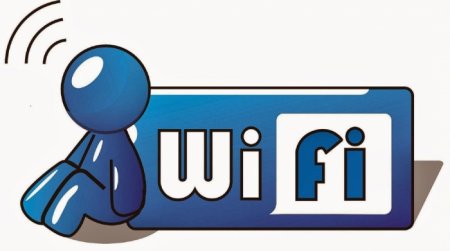Докладно про те, як налаштувати WiFi-роутер
Якщо при відповіді на питання про те, як налаштувати WiFi-роутер, вірити офіційним джерелам виробника, можна прийти до висновку, що мова йде про хвилинному справі. Натисненням однієї кнопки легко попросити пристрій виконати з'єднання. Однак на практиці все складніше, і в цьому питанні ми зараз спробуємо розібратися.
 Всі 3 мережевих стандарту класу Wi-Fi, як правило, працюють з частотою 24 ГГц. З цієї причини виникає кілька проблем. Перш за все, в даному частотному діапазоні функціонує не тільки обладнання стандарту Wi-Fi. Приміром, подовжувачі інтерфейсів, радіотелефони і мікрохвильові печі також використовують дану частоту, тим самим підвищуючи рівень перешкод. Наступна проблема пов'язана безпосередньо з середовищем, через яку проходить сигнал: залізобетонні конструкції, а також тіло людини, погіршують якість сигналу, якщо все це розташовано на шляху прямування. Щоб сигнал став доступний на всій площі приміщення, важливо точно вибрати місце. Пам'ятайте, що з'єднання найкраще функціонує, якщо роутер закріплюється на стіні, причому максимально високо. Роутер не може знаходитися безпосередньо за комп'ютером або іншим приладом, що має сильне випромінювання, або перешкоджає радіохвилям через металевого корпусу. Правильне розташування антени роутера має велике значення. Найчастіше можна отримати найбільшу покриття, якщо вертикально направляти її.
Всі 3 мережевих стандарту класу Wi-Fi, як правило, працюють з частотою 24 ГГц. З цієї причини виникає кілька проблем. Перш за все, в даному частотному діапазоні функціонує не тільки обладнання стандарту Wi-Fi. Приміром, подовжувачі інтерфейсів, радіотелефони і мікрохвильові печі також використовують дану частоту, тим самим підвищуючи рівень перешкод. Наступна проблема пов'язана безпосередньо з середовищем, через яку проходить сигнал: залізобетонні конструкції, а також тіло людини, погіршують якість сигналу, якщо все це розташовано на шляху прямування. Щоб сигнал став доступний на всій площі приміщення, важливо точно вибрати місце. Пам'ятайте, що з'єднання найкраще функціонує, якщо роутер закріплюється на стіні, причому максимально високо. Роутер не може знаходитися безпосередньо за комп'ютером або іншим приладом, що має сильне випромінювання, або перешкоджає радіохвилям через металевого корпусу. Правильне розташування антени роутера має велике значення. Найчастіше можна отримати найбільшу покриття, якщо вертикально направляти її.
Для початку необхідно з'єднати мережевим кабелем роутер і комп'ютер. Якщо говорити безпосередньо про те, як налаштувати мережу через роутер, підкреслимо, що на даному етапі необхідно встановити такі налаштування: DNS, основний шлюз, маску підмережі, IP-адресу. Необхідні параметри повинні бути вказані в інструкції з експлуатації роутера. Зверніться до інструкції до пристрою, щоб з'ясувати, який саме IP-адреса роутер приймає щодо внутрішнього інтерфейсу. Рекомендуємо також перевірити, в відповідне чи гніздо підключений кабель на вашому роутері. Відзначимо, що в керівництві з використання Wi-Fi-пристрої повинно бути зазначено, як звернутися до веб-інтерфейсу для подальшого управління роутером.
Складність вибору
Почнемо з того, як вибрати роутер. Традиційний для нашої країни стандарт Wi-Fi підтримує швидкість близько 300 Мбіт в секунду, що дозволяє дивитися HD-відео або швидко передавати файли великого розміру. Вибирайте роутер будь-якого відомого виробника, який підтримує стандарт 80211 n - його можливостей достатньо для швидкісного інтернет-з'єднання. Користувачі, які застосовують сучасні персональні комп'ютери або ноутбуки з бездротовим інтегрованим мережевим адаптером, не потребують особливого додатковому обладнанні, а власники старих ноутбуків повинні подбати про Wi-Fi-адаптери або модулі Wi-Fi на USB шині.Як налаштувати WiFi-роутер і де його розташувати

Як налаштувати WiFi-роутер для локальної мережі
Для початку необхідно з'єднати мережевим кабелем роутер і комп'ютер. Якщо говорити безпосередньо про те, як налаштувати мережу через роутер, підкреслимо, що на даному етапі необхідно встановити такі налаштування: DNS, основний шлюз, маску підмережі, IP-адресу. Необхідні параметри повинні бути вказані в інструкції з експлуатації роутера. Зверніться до інструкції до пристрою, щоб з'ясувати, який саме IP-адреса роутер приймає щодо внутрішнього інтерфейсу. Рекомендуємо також перевірити, в відповідне чи гніздо підключений кабель на вашому роутері. Відзначимо, що в керівництві з використання Wi-Fi-пристрої повинно бути зазначено, як звернутися до веб-інтерфейсу для подальшого управління роутером.
Робота з інтерфейсом
Відкриваємо сторінку налаштувань нашого роутера у браузері. При цьому, якщо ви вже намагалися підключити роутер, необхідно скинути налаштування, використовуючи кнопку Reset. На виниклої сторінці вам буде необхідно ввести логін, а також пароль. Відзначимо, що якщо в інструкції з підключення роутера дана інформація відсутня, варто спробувати вказати пару admin й admin небудь admin і password. Ці пари є найбільш поширеними, вони зустрічаються майже у всіх широкодоступних моделях роутерів. Далі, після переходу до режиму адміністрування, вкажіть у пункті налаштувань інтерфейсу звичний російську мову, щоб зробити настройку зручніше. Однак пам'ятайте, що русифіковані інтерфейси не у всіх роутерів. Тепер ви знаєте, як налаштувати WiFi-роутер.Схожі добрі поради по темі

Підключення комп'ютера до телевізора через WiFi-роутер
Спробуємо розібратися, як саме відбувається підключення комп'ютера до телевізора через WiFi, розглянемо деякі нюанси і способи найбільш безболісної
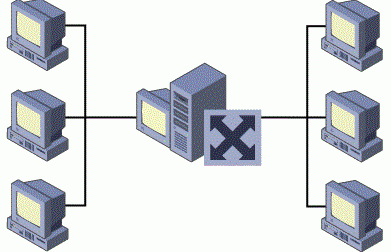
Як виконується настройка локальної мережі через роутер
Хочете зробити так, щоб два комп'ютери були в одній локальній мережі? Тоді прочитайте статтю "Настройка локальної мережі через роутер" і розберіться

Ноутбук не бачить WiFi - у чому причина?
У даній статті описуються причини того, що ноутбук не бачить WiFi, та пояснюється, як вирішити цю проблему.

Розглянемо, що таке роутер і які його основні можливості
Не знаючи, що таке роутер, усунути деякі обмеження в роботі комп'ютера неможливо. Це пристрій є своєрідним вузлом, до якого тим або іншим способом

Як підключити роутер до домашнього комп'ютера
Маршрутизатор або, як його ще називають, роутер давно став частиною обчислювальної системи у більшості Інтернет-користувачів. Певною мірою його можна

Що таке роутер
В наш час ніяк не обійтися без інтернету, він істотно спрощує нам життя. Напевно, практично в кожному будинку є доступ до інтернету. А що якщо всі